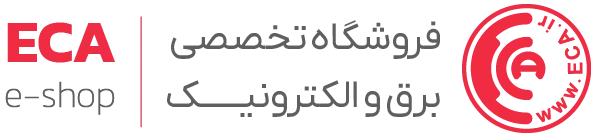برد آردوینو لئوناردو (Arduino Leonardo) یکی از اولین و متمایزترین بردهای سری آردوینو است که بهجای استفاده از میکروکنترلر رایج ATmega328P، از تراشه پیشرفتهتر ATmega32u4 بهره میبرد. تفاوت اصلی این تراشه با سایر مدلها در این است که بهصورت داخلی دارای کنترلکننده USB است. این یعنی برخلاف بردهایی مانند Uno که برای برقراری ارتباط با کامپیوتر به یک تراشه مبدل USB-to-Serial نیاز دارند (مانند CH340 یا ATmega16U2)، لئوناردو میتواند مستقیماً و بدون واسطه با پورت USB سیستمهای مختلف ارتباط برقرار کند.
این قابلیت داخلی USB به Arduino Leonardo تواناییهای منحصربهفردی میبخشد؛ از جمله اینکه برد میتواند خودش را بهعنوان دستگاههای USB استاندارد نظیر کیبورد، موس، یا کنترلر بازی به سیستمعامل معرفی کند. این ویژگی باعث شده که لئوناردو به یکی از محبوبترین گزینهها برای پروژههای HCI (رابط کاربری انسان و ماشین) تبدیل شود. با استفاده از کتابخانههای مخصوص مانند Keyboard.h و Mouse.h، میتوان فرمانهایی را مستقیماً از طریق برد به سیستمعامل ارسال کرد؛ بهعنوان مثال، اجرای اتوماتیک کلیدهای ترکیبی، حرکت مکاننما، کلیک کردن، تایپ کردن متون یا حتی کنترل نرمافزارهای خاص.
از آنجایی که شبیهسازی تجهیزات HID (Human Interface Device) در پروژههای امنیتی، آموزشی، رباتیک و کنترل از راه دور کاربرد فراوان دارد، Arduino Leonardo در این زمینهها بسیار پرکاربرد و ارزشمند است. همچنین به دلیل استفاده از تنها یک تراشه برای کنترل و ارتباط USB، برد طراحی سادهتر و قیمتی اقتصادیتر نسبت به برخی مدلهای دیگر دارد.
در مجموع، آردوینو لئوناردو نهتنها یک برد توسعه معمولی است، بلکه یک ابزار قدرتمند برای ساخت دستگاههایی است که نیاز به تعامل مستقیم با کامپیوتر دارند، آن هم بهصورتی که سیستم آن را بهعنوان یکی از وسایل ورودی استاندارد بشناسد.
مشخصات
برد Arduino Leonardo از میکروکنترلر ATmega32u4 استفاده میکند که بهصورت داخلی دارای کنترلکننده USB است. این ویژگی باعث میشود برد بدون نیاز به تراشه مبدل، مستقیماً با کامپیوتر ارتباط برقرار کرده و بهعنوان موس یا کیبورد شناسایی شود. ولتاژ کاری آن 5 ولت است و از طریق جک برق یا پین VIN میتوان با 7 تا 12 ولت آن را تغذیه کرد. این برد دارای 20 پین دیجیتال (7 تای آن PWM)، و 12 ورودی آنالوگ است. حافظه شامل 32 کیلوبایت فلش (با 4KB بوتلودر)، 2.5 کیلوبایت SRAM و 1 کیلوبایت EEPROM است. جریان خروجی هر پین حداکثر 40 میلیآمپر است و ارتباط USB از طریق پورت micro-USB برقرار میشود. فرکانس کاری 16 مگاهرتز بوده و از امکانات HID نیز پشتیبانی میکند.
- میکروکنترولر: Atmega32u4
- ولتاژ کاری: 5 ولت
- پین های ورودی و خروجی دیجیتال: 20 عدد
- PWM : 7 پایه
- جریان برای I/o ها:40 میلی آمپر
- جریان برای پین های 3٫3 ولت:50 میلی آمپر
- حافظه فلش:32 کیلوبایت 4 کیلو بایت مصرف شده برای بوت لودر
- SRAM: برای چیپ اصلی 2٫5 کیلوبایت
- EEPROM : برای چیپ اصلی 1 کیلوبایت
- سرعت پردازنده:16 مگاهرتز
- وزن: 20 گرم

کاربردهای رایج
برد آردوینو لئوناردو به دلیل قابلیت شبیهسازی مستقیم ابزارهای USB مانند موس و کیبورد، در پروژههایی کاربرد دارد که نیاز به تعامل مستقیم با سیستمعامل دارند. این برد انتخابی بسیار مناسب برای پروژههایی است که علاوه بر کنترل سختافزار، نیاز به ارسال فرمان به رایانه دارند. همچنین با تعداد بالای پینهای دیجیتال و آنالوگ، گزینهی خوبی برای پروژههای کنترلی و آموزشی نیز هست.
- شبیهسازی کیبورد یا موس برای اتوماسیون نرمافزار یا بازیها
- ساخت تجهیزات HID سفارشی مثل کنترلر بازی یا دستگاههای ورودی خاص
- پروژههای امنیتی و آموزشی مانند شبیهساز رمز عبور یا تایپ خودکار
- اتوماسیون فرآیندها در ویندوز یا لینوکس با ارسال کلیدهای ترکیبی
- رابط انسان و ماشین (HMI) برای پروژههای صنعتی یا تعاملی
- کنترل نرمافزار از طریق ورودی سختافزاری مانند فشردن دکمه یا سنسور
- پروژههای DIY کیبورد مکانیکی سفارشی با قابلیتهای خاص
پین اوت
برد Arduino Leonardo دارای 20 پین دیجیتال، 12 ورودی آنالوگ، و مسیرهای ارتباطی متنوع مانند UART، I2C و SPI است. به دلیل استفاده از میکروکنترلر ATmega32u4 که دارای ارتباط USB داخلی است، پورت USB مجزا از UART سختافزاری عمل میکند؛ بنابراین میتوان همزمان از Serial و Serial1 استفاده کرد.
- پینهای دیجیتال (D0 تا D13):
برای ورودی/خروجی دیجیتال
پینهای PWM: D3, D5, D6, D9, D10, D11, D13
- پینهای آنالوگ (A0 تا A11):
A0 تا A5 روی پینهای اختصاصی
A6 تا A11 با برخی از پینهای دیجیتال مشترک هستند
دقت 10 بیت برای خواندن ولتاژ بین 0 تا 5 ولت
- پورت UART (سریال سختافزاری):
RX: D0
TX: D1
- ارتباط USB (سریال مجازی):
از طریق USB داخلی ATmega32u4
شناختهشده بهعنوان Serial در برنامهنویسی
مستقل از D0 و D1
- ارتباط I2C:
SDA: D2
SCL: D3
استفاده از کتابخانه Wire.h
- ارتباط SPI:
از طریق هدر ICSP (6 پین جداگانه)
MOSI, MISO, SCK در آن هدر قرار دارند
قابل استفاده با کتابخانه SPI.h
- پینهای تغذیه:
VIN: ورودی تغذیه خارجی (7–12V پیشنهادی)
5V: خروجی رگولاتور 5 ولت
3.3V: خروجی 3.3 ولت (حدود 50mA)
GND: زمین (در چند نقطه روی برد)
IOREF: ولتاژ مرجع I/O برای شیلدها

مزایای Arduino Leonardo
یکی از بزرگترین مزایای Arduino Leonardo اینه که از تراشه ATmega32u4 با کنترلر داخلی USB استفاده میکند؛ یعنی نیازی به مبدل USB-to-Serial ندارد. این باعث میشود که برد مستقیماً بهعنوان یک دستگاه USB مانند موس، کیبورد یا کنترلر بازی توسط سیستمعامل شناخته شود، قابلیتی که در بسیاری از پروژههای اتوماسیون و رابط کاربری بسیار کاربردیست. همچنین چون مسیر USB مجزا از UART سختافزاریست ، امکان استفاده همزمان از ارتباط سریال با رایانه و ارتباط سریال با تجهیزات دیگر (از طریق پینهای D0 و D1) وجود دارد.
- دارای کنترلر USB داخلی (نیازی به چیپ مبدل ندارد)
- قابلیت شبیهسازی موس، کیبورد و سایر دستگاههای HID
- امکان استفاده همزمان از USB و UART سختافزاری (Serial و Serial1)
- تعداد بیشتر ورودیهای آنالوگ نسبت به Arduino UNO
- دارای حافظه EEPROM با ظرفیت 1KB برای ذخیرهسازی دائم اطلاعات
- طراحی سادهتر و قیمت اقتصادیتر بهدلیل حذف چیپ USB مجزا
- مناسب برای پروژههای تعاملی با کامپیوتر و اتوماسیون
- پشتیبانی از کتابخانههای HID مانند Keyboard.h و Mouse.h
- اتصال از طریق پورت micro-USB (رایجتر و کوچکتر)
- سازگار با Arduino IDE و کتابخانههای رایج
راه اندازی اولیه
1. نصب Arduino IDE
به وبسایت رسمی Arduino برو و آخرین نسخه Arduino IDE رو برای سیستمعامل خودت دانلود و نصب کنید.
2. اتصال برد به کامپیوتر
برد را با کابل micro-USB به رایانه وصل کنید . چون برد از کنترلر USB داخلی استفاده میکند، معمولاً بهصورت خودکار شناسایی میشود.
3. انتخاب برد از منوی IDE
در Arduino IDE به مسیر زیر بروید:
Tools > Board > Arduino Leonardo
تا IDE برد رو بهدرستی شناخته شود.
4. انتخاب پورت ارتباطی
در بیشتر مواقع پورت بهصورت خودکار شناسایی میشود، اما برای اطمینان مسیر زیر رو بررسی کنید:
Tools > Port
و پورتی رو که با Leonardo مشخص شده انتخاب کنید.
5. تست با برنامه ساده
از منوی File > Examples > 01.Basics > Blink، برنامه چشمکزن (Blink) رو باز کنید. این برنامه LED داخلی روی پین 13 رو روشن و خاموش میکند.
6. آپلود برنامه
روی دکمه Upload (علامت پیکان به راست) کلیک کنید.
7. مشاهده نتیجه
اگر همهچیز درست انجام شده باشد، LED داخلی شروع به چشمک زدن میکند. حالا میتونید پروژههای پیشرفتهتر رو شروع کنید.
شیلدهای آردوینو چیستند و چه کاربردی دارند؟
شیلدهای آردوینو (Arduino Shields) بردهای جانبی آمادهای هستند که برای گسترش قابلیتهای برد آردوینو طراحی شدهاند. این شیلدها مستقیماً روی بردهایی مانند Arduino Uno، Mega یا Leonardo نصب میشوند و بدون نیاز به سیمکشی پیچیده، امکانات جدیدی به برد اصلی اضافه میکنند.بسیاری از شیلدها قابل اتصال روی هم هستند (Stackable) و میتوان چندین قابلیت را بهصورت همزمان به پروژه اضافه کرد، البته به شرط هماهنگی پینها.
انواع پرکاربرد شیلدهای آردوینو
- Ethernet Shield : افزودن قابلیت شبکه و اتصال به اینترنت از طریق کابل LAN - (مشاهده و خرید )
- WiFi Shield: اتصال بیسیم به اینترنت - ( مشاهده و خرید )
- Motor Driver Shield: کنترل موتورهای DC، استپموتور و سروو - ( مشاهده و خرید )
- LCD & Touch Screen Shield: نمایش اطلاعات روی نمایشگر و کنترل لمسی - ( مشاهده و خرید )
- Relay Shield: کنترل تجهیزات ولتاژ بالا مانند لامپ یا پمپ - ( مشاهده و خرید )
- GPS Shield: دریافت اطلاعات موقعیتیابی (طول و عرض جغرافیایی) - ( مشاهده و خرید )
- Sensor Shield: اتصال آسان چند سنسور به برد آردوینو با پورتهای آماده - ( مشاهده و خرید )
- Data Logging Shield: ذخیرهسازی دادهها روی کارت حافظه SD (مثلاً ثبت دمای محیط) - ( مشاهده و خرید )
سوالات متدوال
1. آیا Arduino Leonardo نیاز به درایور خاصی دارد؟
خیر، در بیشتر سیستمعاملها مثل ویندوز 10 ، مک و لینوکس بهصورت خودکار شناسایی میشود. فقط کافیست Arduino IDE نصب باشد.
2. فرق Arduino Leonardo با Arduino UNO چیست؟
مهمترین تفاوت در میکروکنترلر آنهاست. لئوناردو از ATmega32u4 با USB داخلی استفاده میکند، در حالی که UNO از ATmega328P به همراه چیپ مبدل USB استفاده میکند. این یعنی لئوناردو میتواند مانند موس یا کیبورد عمل کند، اما UNO نه.
3. چرا هنگام آپلود برنامه به Leonardo اتصال قطع و وصل میشود؟
این رفتار طبیعی است. بهدلیل طراحی برد، هنگام آپلود، USB ریاستارت میشود و یک پورت موقت ایجاد میشود که پس از چند ثانیه به حالت عادی برمیگردد.
4. آیا میتوان Arduino Leonardo را بهعنوان کیبورد استفاده کرد؟
بله، با استفاده از کتابخانه Keyboard.h میتوان متن، کلیدهای ترکیبی، شبیهسازی تایپ و حتی میانبرهای نرمافزاری را ارسال کرد.
5. آیا میتوان همزمان از Serial و کیبورد USB استفاده کرد؟
بله. ارتباط USB داخلی با کامپیوتر از طریق Serial انجام میشود و در عین حال میتوان از Keyboard یا Mouse نیز استفاده کرد. همچنین پینهای D0 و D1 بهعنوان Serial1 قابل استفاده هستند.
6. آیا پینهای آنالوگ A6 تا A11 روی برد قابلمشاهده هستند؟
خیر، این پینها فیزیکی روی هدر برد وجود ندارند، اما از طریق مسیر داخلی در تراشه قابل دسترسی هستند و در صورت نیاز باید از روشهای لحیم یا ماژول کمکی استفاده کرد.
جمع بندی
برد Arduino Leonardo یک گزینه منحصربهفرد در بین بردهای آردوینو است که به لطف میکروکنترلر ATmega32u4 با USB داخلی، امکان شبیهسازی موس، کیبورد و سایر دستگاههای HID را بدون نیاز به تراشههای اضافی فراهم میکند. این ویژگی آن را به انتخابی ایدهآل برای پروژههای تعامل انسان و کامپیوتر، اتوماسیون نرمافزار و کنترل از طریق USB تبدیل کرده است.
با داشتن 20 پین دیجیتال (شامل 7 PWM)، 12 ورودی آنالوگ، حافظه کافی و پشتیبانی از ارتباطات متنوع مثل UART، I2C و SPI، این برد برای طیف وسیعی از پروژههای آموزشی، DIY و حرفهای مناسب است. از طرفی طراحی ساده و اقتصادی آن باعث شده تا انتخاب محبوبی برای کسانی باشد که به قابلیتهای پیشرفته نیاز دارند ولی میخواهند هزینه را پایین نگه دارند.
Introduction
The Arduino Leonardo is a microcontroller board based on the ATmega32u4. It has 20 digital input/output pins (of which 7 can be used as PWM outputs and 12 as analog inputs), a 16 MHz crystal oscillator, a micro USB connection, a power jack, an ICSP header, and a reset button. It contains everything needed to support the microcontroller; simply connect it to a computer with a USB cable or power it with a AC-to-DC adapter or battery to get started. The Leonardo differs from all preceding boards in that the ATmega32u4 has built-in USB communication, eliminating the need for a secondary processor. This allows the Leonardo to appear to a connected computer as a mouse and keyboard, in addition to a virtual (CDC) serial / COM port. It also has other implications for the behavior of the board; these are detailed on the getting started page.
Specification
Microcontroller ATmega32u4
Operating Voltage: 5V
Input Voltage (Recommended): 7-12V
Input Voltage (limits): 6-20V
Digital I/O Pins: 20
PWM Channels: 7
Analog Input Channels: 12
DC Current per I/O Pin: 40 mA
DC Current for 3.3V Pin: 50 mA
Flash Memory: 32 KB (ATmega32u4) of which 4 KB used by bootloader
SRAM: 2.5 KB (ATmega32u4)
EEPROM: 1 KB (ATmega32u4)
Clock Speed: 16 MHz
Length: 68.6 mm
Width: 53.3 mm
Weight: 20 g

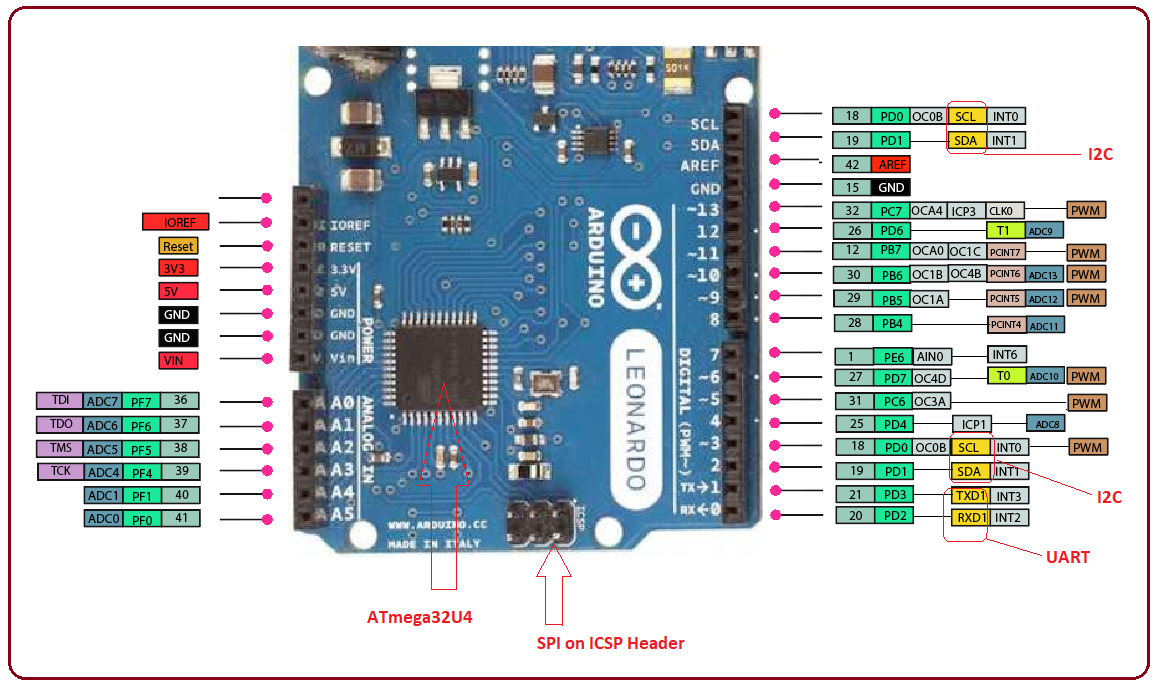

 |
 |
 |
 |
-
محمد امین چهرقانی | 6 ماه پیش سلام وقت بخیر چه اداپتوری باید براش تهیه کنیم؟
-
پشتیبانی | 6 ماه پیش سلام و احترام،برای برد Arduino Leonardo دو روش تغذیه وجود دارد: اگر از طریق پورت USB تغذیه میکنید، استفاده از آداپتور 5V با جریان حداقل 1A مناسب است، مانند «آداپتور 5V-2A دیواری» موجود در فروشگاه .
-
-
آرمان مومیوند | 6 ماه پیش با آردوینو لئوناردو اصل از لحاظ کاربرد قابلیت ها چه فرقی میکنه؟
-
پشتیبانی | 6 ماه پیش سلام و احترام، برد Arduino Leonardo موجود در فروشگاه، از نظر قابلیتها و عملکرد کاملاً مشابه نسخه اصل (Original) میباشد زیرا مبتنی بر همان میکروکنترلر ATmega32u4 است و تمامی ورودی/خروجیها، پورت USB داخلی، قابلیت HID (شبیهسازی موس و کیبورد) و ارتباطات سریال مجزا را پشتیبانی میکند.
-
-
آرمان مومیوند | 7 ماه پیش این آردوینو اصل هست؟ دارای علامت آردوینو به صورت بزرگ و رنگ سفید آبی و شکل کشور ایتالیا در پشتش هست؟
-
پشتیبانی | 7 ماه پیش سلام
های کپی است
-
-
متین مورکیان | 7 ماه پیش سلام خسته نباشید من یه برد اردواینو لیوناردو خریدم پرت وصل نمیشه مشل چیه ؟
-
پشتیبانی | 7 ماه پیش سلام و احترام،
در صورتی که برد آردوینو لئوناردو شما توسط کامپیوتر شناسایی نمیشود، میتوانید مراحل زیر را برای رفع مشکل دنبال کنید:
بررسی کابل USB:
اطمینان حاصل کنید که از کابل USB مناسب برای انتقال داده استفاده میکنید، نه کابلهای شارژ-only. برخی کابلها فقط برای شارژ طراحی شدهاند و قابلیت انتقال داده ندارند.
بررسی درایورها:
درایورهای مربوط به آردوینو لئوناردو را مجدداً نصب کنید. میتوانید از نسخههای مختلف Arduino IDE استفاده کرده و بررسی کنید که آیا برد شناسایی میشود یا خیر.
استفاده از حالت بوتلودر:
برد لئوناردو دارای بوتلودر داخلی است که با فشار دادن دکمه ریست فعال میشود. برای استفاده از این حالت:
دکمه ریست را فشار داده و نگه دارید.
در Arduino IDE، گزینه "Upload" را انتخاب کنید.
هنگامی که پیام "Uploading..." ظاهر شد، دکمه ریست را رها کنید.(forum.arduino.cc)
این کار باعث میشود برد وارد حالت بوتلودر شود و امکان آپلود کد جدید فراهم گردد.
بررسی در Device Manager:
در ویندوز، به Device Manager بروید و بررسی کنید که آیا برد بهعنوان یک دستگاه جدید یا ناشناخته شناسایی شده است یا خیر. اگر برد بهعنوان "Unknown Device" نمایش داده میشود، ممکن است نیاز به نصب دستی درایور داشته باشید.
استفاده از برنامهنویس ISP:
اگر هیچیک از روشهای فوق مؤثر نبود، ممکن است بوتلودر برد آسیب دیده باشد. در این صورت، میتوانید با استفاده از یک برد آردوینو دیگر بهعنوان برنامهنویس ISP، بوتلودر را مجدداً روی برد لئوناردو نصب کنید.
لطفاً این مراحل را با دقت انجام دهید و در صورت نیاز، از منابع رسمی آردوینو برای راهنمایی بیشتر استفاده کنید.
با تشکر.
-
-
مهرداد عبداللهی | 1 سال پیش لطفاً موجود کنید
مشاهده پاسخ ها (2)-
پشتیبانی | 1 سال پیش سلام این کالا در حال تامین موجودی بوده و به زودی موجود خواهد شد. با استفاده از گزینه "موجود شد به من خبر بده" میتوانید بوسیله ایمیل، از تجدید موجودی این کالا مطلع شوید.
-
-
Arvin Shokri | 2 سال پیش سلام من یه اردوینو uno r3 خریده ام اگر بخواهم آن مانند این اردوینو مانند یک کیبورد و موس عمل کند باید چه ماژولی به آن اضافه کنم
مشاهده پاسخ ها (2)-
پشتیبانی | 2 سال پیش برای دریافت پاسخ سریع و جامع در مورد سوالات علمی و فنی خواهشمند است به انجمن های تخصصی برق و الکترونیک ECA مراجعه فرمایید. (www.eca.ir/forums)
-
-
عبدالرضا تاجيك | 2 سال پیش سلام این محصول با مگا32 dip موجود ندارید؟
-
پشتیبانی | 2 سال پیش سلام
خیر موجودی فعلا همین مدل می باشد
-
-
امیرمهدی عبدالهی | 2 سال پیش سلام خسته نباشید فرق اسن محصول با uno r3(3400001001) چی هست؟
-
پشتیبانی | 2 سال پیش سلام
Arduino Uno R3 از میکروکنترلر ATmega328P استفاده می کند و دارای 14 پایه ورودی/خروجی دیجیتال، 6 ورودی آنالوگ و یک کریستال 16 مگاهرتز است. از سوی دیگر، آردوینو لئوناردو برد پیشرفته تری است که از میکروکنترلر ATmega32U4 استفاده می کند و دارای 20 پین ورودی/خروجی دیجیتال، 12 ورودی آنالوگ است .
-
-
مهدی ماپار | 2 سال پیش آیا شیلد ورژن 3 با این اردوینو سازگار هست ؟ اگر نه .. لطف کنید شیلد سازگار با این نوع آردوینو برای راه اندازی استپ موتور را معرفی کنید
-
پشتیبانی | 2 سال پیش سلام
عموما برای شیلد های CNC از برد های آردوینو مگا و uno و نانو سازگارتر می باشد وپیشنهاد می شود از این مدل ها استفاده شود.
شیلد درایور CNC ورژن 4 کد کالا 3400001039
کنترلر پرینتر سه بعدی - RAMPS ورژن 1.4 - RepRap کد کالا 3011008010
کنترلر پرینتر سه بعدی RAMPS ورژن 1.6 - RepRap کد کالا 3011008032
شیلد درایور CNC ورژن 3 کد کالا 3400001014
-
-
حامد ملک پور | 4 سال پیش سلام . آیا برای اتصال این بورد به یک استپ موتور 24 ولت 0/2 آمپر , محدودیتی وجود داره یا امکان اتصال هست؟ ممنون از راهنمایی.-
پشتیبانی | 4 سال پیش سلام، شما ابتدا باید درایور مناسب استپ موتور خود را انتخاب کنید
-
- 1
- 2
- بعدی